жӣҙж–°ж—¶й—ҙпј� 2014-07-19
еҪ•е…Ҙпј� й»„еҸ¶йЈһжү¬ пј�
з®Җд»ӢпјҡеңЁиҠұиҜӯйҮҢпјҢжЁұиҠұжҳҜзҲұжғ…дёҺеёҢжңӣзҡ„иұЎеҫҒпјҢеңЁдёҖдәӣзү№е®ҡзҡ„иҠӮж—ҘпјҲжғ…дәәиҠӮгҖҒдёғеӨ•зӯүпјүпјҢеҰӮжһңжңүжЁұиҠұж•Ҳжһңзҡ„ж–Үеӯ—зӮ№зјҖпјҢж•ҙдёӘйЎөйқўйғҪж„ҹи§үдёҚдёҖж ·дәҶе‘ҖҖ�
д»ҠеӨ©еҲҶдә«зҡ„ж•ҷзЁӢпјҢжқҘж•ҷеҗҢеӯҰ们еҰӮдҪ•еҲ©з”�PhotoshopеҲӣе»әжё…ж–°йӣ…иҮҙзҡ„жЁұиҠұж•Ҳжһңеӯ—дҪ“пјҢеӯҰд№ дёҖдёӢеҗ§гҖ�
жңҖз»Ҳж•Ҳжһңпјҡ

еҰӮжһңзңӢеҲ°иҝҷе„ҝдҪ жңүе…ҙи¶ЈпјҢйӮЈд№ҲдёҚеҰЁеҲҶжһҗдёҖдёӢпјҢиҝҷдёӘж•Ҳжһңз”ұе“ӘеҮ ж–№йқўжһ„жҲҗпјҢжҜҸйғЁеҲҶзҡ„ж•ҲжһңеҰӮдҪ•е®һзҺ°гҖӮзӯүжғіеҘҪдәҶеҶҚеӯҰд№ ж•ҷзЁӢпјҢзңӢдёҺиҮӘе·ұзҡ„жғіжі•жҳҜеҗҰзӣёеҗҢпј�
жңүд»Җд№ҲеҸҜд»ҘеҖҹйүҙжҲ–иҖ…ж”№иҝӣзҡ„ең°ж–№гҖ�
еҘҪдәҶдёҚеӨҡиҜҙпјҢзӣҙжҺҘејҖе§Ӣеҗ§пј�
ж•ҷзЁӢзҙ жқҗпј�
еҫ®зӣҳжү“еҢ…дёӢиҪҪ
Step 1
ж–°е»ә250*250еӨ§е°Ҹзҡ„ж–Ү件пјҢеЎ«е……й»‘иүІиғҢжҷҜгҖӮ然еҗҺйҖүжӢ©жӨӯеңҶе·Ҙе…·пјҢеҲӣе»әдёҖдё�58 * 58еӨ§е°Ҹзҡ„зҷҪиүІеңҶеҪҖҖ�
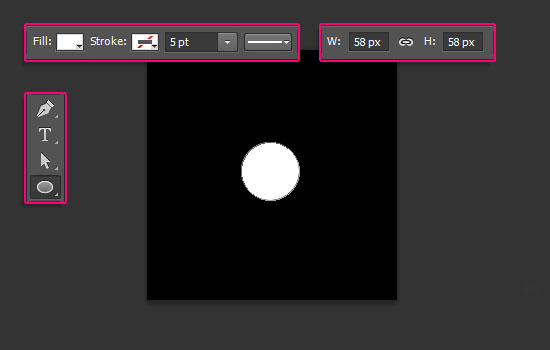
еҲӣе»әеҸҰеӨ–дёҖдё�41 * 41зҡ„й»‘иүІеңҶеҪўпјҢ移еҲ°зҷҪиүІеңҶеҪўзҡ„еә•йғЁпјҢеҰӮеӣҫпј�

еҸҢеҮ»й»‘иүІеңҶеҪў
еӣҫеұӮпјҢж·»еҠ жёҗеҸҳж•ҲжһңпјҢе·Ұиҫ№йўңиүІдё�#eac3c3пјҢиҝҮжёЎеҲ°еҸіиҫ№йўңиүІ#ffffffгҖ�

иҝҷе°Ҷз”ЁжқҘеҲ¶дҪңиҠұз“Јж•ҲжһңгҖ�

еҗҢж—¶йҖүжӢ©дёӨдёӘеңҶеҪў
еӣҫеұӮпјҢеҚ•еҮ�
еӣҫеұӮ > ж …ж јеҢ� >
еӣҫеұӮпјҢ然еҗҺеҗҲе№�
еӣҫеұӮпјҢйҮҚе‘ҪеҗҚдё� 1






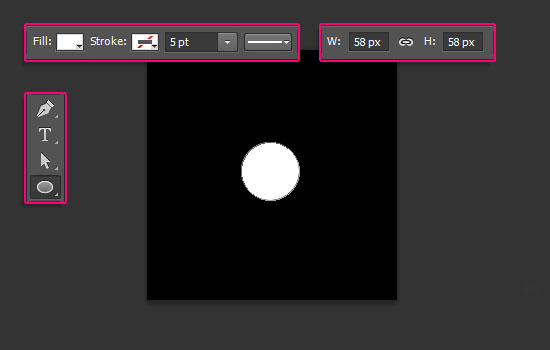 еҲӣе»әеҸҰеӨ–дёҖдё�41 * 41зҡ„й»‘иүІеңҶеҪўпјҢ移еҲ°зҷҪиүІеңҶеҪўзҡ„еә•йғЁпјҢеҰӮеӣҫпј�
еҲӣе»әеҸҰеӨ–дёҖдё�41 * 41зҡ„й»‘иүІеңҶеҪўпјҢ移еҲ°зҷҪиүІеңҶеҪўзҡ„еә•йғЁпјҢеҰӮеӣҫпј� еҸҢеҮ»й»‘иүІеңҶеҪў
еҸҢеҮ»й»‘иүІеңҶеҪў иҝҷе°Ҷз”ЁжқҘеҲ¶дҪңиҠұз“Јж•ҲжһңгҖ�
иҝҷе°Ҷз”ЁжқҘеҲ¶дҪңиҠұз“Јж•ҲжһңгҖ� еҗҢж—¶йҖүжӢ©дёӨдёӘеңҶеҪў
еҗҢж—¶йҖүжӢ©дёӨдёӘеңҶеҪў



